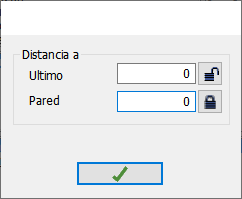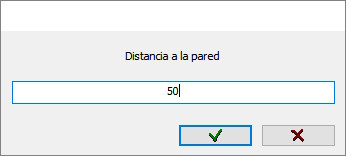|
|
Inserción de muebles |
En la parte inferior del cuadro de muebles, se encuentran las herramientas para la inserción del mueble seleccionado.
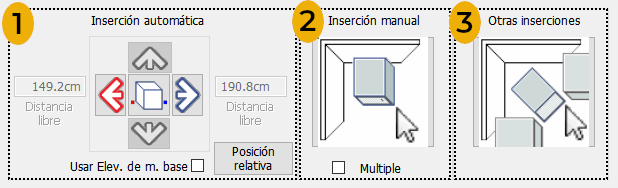
De izquierda a derecha,
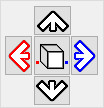 Inserción automática: Aquí se encuentran las herramientas para la colocación automática de los muebles. Las flechas permiten la colocación automática del mueble a la izquierda, encima, debajo o a la derecha del último mueble insertado, el cual es considerado por el programa como "mueble base". No obstante, el mueble se puede cambiar con la opción "Cambiar base", que se explica más abajo.
Inserción automática: Aquí se encuentran las herramientas para la colocación automática de los muebles. Las flechas permiten la colocación automática del mueble a la izquierda, encima, debajo o a la derecha del último mueble insertado, el cual es considerado por el programa como "mueble base". No obstante, el mueble se puede cambiar con la opción "Cambiar base", que se explica más abajo.
Si no hay ningún mueble insertado previamente, las opciones de "inserción automática" aparecen desactivadas. Junto a las flechas "roja" y "azul", aparece un campo "distancia libre" que indica el espacio disponible en ese lado del mueble. Las distancias se actualizan automáticamente según se van añadiendo o eliminando muebles.
En caso de que el mueble que hemos insertando no quepa en el hueco disponible, se muestra la siguiente ventana preguntando: 1)Si deseamos insertarlo de todas maneras, 2)Si deseamos que Autokitchen® ajuste automáticamente el mueble al hueco disponible, 3)Si deseamos cancelar la inserción del mueble:
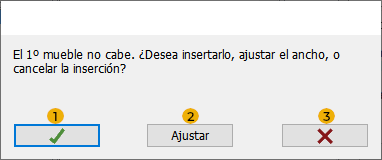
También encontramos estas otras opciones:
 Cambiar base: Con esta opción es posible seleccionar cualquier mueble insertado previamente, para que sea considerado por el programa como el último mueble insertado, y así poder continuar colocando los nuevos muebles en modo automático. Al cambiar el mueble Base, se actualiza la lista de muebles insertados, de forma que, a todos los efectos, el elemento marcado como mueble base será tratado como si fuera el último mueble insertado. Esto implica que si pulsamos sobre la opción "Deshacer", Autokitchen® 25 no borrará el último mueble colocado, sino el que haya sido designado como base.
Cambiar base: Con esta opción es posible seleccionar cualquier mueble insertado previamente, para que sea considerado por el programa como el último mueble insertado, y así poder continuar colocando los nuevos muebles en modo automático. Al cambiar el mueble Base, se actualiza la lista de muebles insertados, de forma que, a todos los efectos, el elemento marcado como mueble base será tratado como si fuera el último mueble insertado. Esto implica que si pulsamos sobre la opción "Deshacer", Autokitchen® 25 no borrará el último mueble colocado, sino el que haya sido designado como base.- Usar elevación de mueble base: Al activar la casilla se insertará el siguiente mueble con la elevación del mueble base o último mueble insertado. Si la casilla no está seleccionada, la elevación será la del mueble que se va a insertar.
- Posición relativa: Al pulsar en este botón, aparece la siguiente ventana:
|
|
Introduzca la distancia deseada al último mueble y/o a la pared, marque si desea utilizar la misma elevación que el "mueble base", acepte a ventana, y pulse en la flecha correspondiente para colocar el siguiente mueble justo en la posición deseada.
|
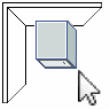 Inserción manual: Aquí se encuentran las herramientas para colocar un mueble en cualquier lugar de la habitación. Al seleccionar la opción "Inserción manual", se cierra el cuadro de Muebles y aparece la siguiente barra de herramientas auxiliar:
Inserción manual: Aquí se encuentran las herramientas para colocar un mueble en cualquier lugar de la habitación. Al seleccionar la opción "Inserción manual", se cierra el cuadro de Muebles y aparece la siguiente barra de herramientas auxiliar:
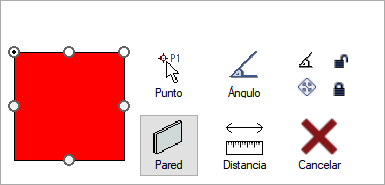
La inserción podrá realizarse por pared o de manera manual:
|
|
Por pared: Permite fijar el mueble a una pared. La primera vez que insertamos un mueble en Autokitchen® la inserción "por pared" está activada por defecto. Al usar esta opción, es posible introducir con el teclado numérico la distancia exacta a la esquina de referencia (la esquina más cercana al puntero del ratón). Junto al mueble que estamos insertando se muestran dos cotas con las distancias libres a ambos lados del mismo. |
|
|
Distancia: Permite insertar el "Mueble" a una determinada distancia de la esquina más cercana del muro seleccionado al realizar la "Inserción por pared". También podemos definir la posición del "Mueble" introduciendo directamente un número con el teclado, sin necesidad de seleccionar previamente a opción. |
|
|
Insertar en un punto: Al aproximar el mueble a una de las paredes del diseño usando la inserción "manual", el mueble gira para alinearse automáticamente con la pared. Si deseamos fijar la orientación, pulsaremos el botón izquierdo del ratón. Al usar e método de inserción, es posible introducir el ángulo que queremos girar el mueble que estamos insertando directamente con el teclado numérico. Como en la inserción "por pared", a ambos lados del mueble se muestran dos cotas con las distancias libres. |
|
|
Angulo: Aquí indicamos el ángulo que va a tener el "Mueble". Aparece una ventana donde introducimos el ángulo del mismo. |
|
|
Bloquear ángulo: Permite bloquear / desbloquear el angulo de giro del elemento a insertar, y que el mueble se oriente automáticamente con las paredes y otro elementos. |
|
|
Bloquear interferencias: Permite activar/desactivar las interferencias con la arquitectura o con cualquier elemento anteriormente insertado. |
|
|
Representación del mueble: En la parte izquierda de la barra auxiliar encontramos una representación del mueble que estamos insertando, donde es posible seleccionar el punto del mueble que queremos tomar como referencia para colocarlo (esquina trasera izquierda, trasera derecha, lateral, etc). |
|
|
Cancelar: Pulse aquí para cerrar la ventana de inserción. |
Marcando la opción "Múltiple" será posible realizar múltiples inserciones seguidas del mismo elemento sin necesidad de volver a la ventana de inserción de muebles.
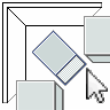 Otras inserciones: Aquí se encuentran las herramientas para realizar las "inserciones especiales" de los muebles. Al pulsar en esta opción, aparece la siguiente barra de herramientas:
Otras inserciones: Aquí se encuentran las herramientas para realizar las "inserciones especiales" de los muebles. Al pulsar en esta opción, aparece la siguiente barra de herramientas:
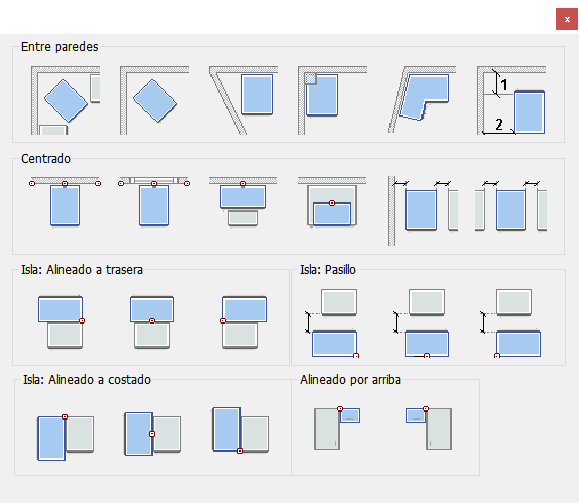
|
Entre paredes |
|
|
|
Caso 1: Inserción de mueble diagonal entre 2 muebles. Al seleccionar a opción, el programa pide que seleccione el "primer mueble", el "segundo mueble", y a continuación colocará de forma automática el nuevo mueble entre ambos. |
|
|
Caso 2: Inserción de mueble diagonal entre 2 paredes. Al seleccionar a opción, el programa pide que señale la "primera pared", "la segunda", y el mueble quedará colocado entre ambas paredes. |
|
|
Caso 3: Inserción de mueble entre 2 paredes no perpendiculares. Como en el caso anterior, el programa solicita que indiquemos las 2 paredes, y por último pide la distancia a la segunda pared:
|
|
|
Caso 4: Inserción de mueble sobre un pilar. Al seleccionar a opción, el programa pide que seleccionemos 2 paredes, y a continuación la distancia a la 2ª pared. |
|
|
Caso 5: Inserción de mueble rincón sobre paredes no perpendiculares (con modificación de ángulo del mueble). Al seleccionar a opción, el programa pide que seleccionemos las 2 paredes que forman el rincón, y el mueble se ajustará automáticamente a él. Hay que tener en cuenta que a opción sólo funciona con los muebles rincón chaflán y rincón escuadra. |
|
|
Caso 6: Inserción del mueble entre 2 paredes para formar una isla. El programa solicita que señalemos la primera pared, la segunda pared, y a continuación la distancia a ambas paredes. |
|
|
|
|
|
Caso 7: Inserción del mueble en el centro de la pared seleccionada. Seleccione la pared deseada y el programa coloca automáticamente el mueble en el centro de dicha pared. |
|
|
Caso 8: Inserción del mueble bajo la ventana seleccionada. Al seleccionar a opción, el programa solicita que señalemos la ventana debajo de la cual se va a colocar el mueble, y a continuación nos pide que seleccionemos el "lado de inserción", es decir, el lado de la pared donde colocarlo. |
|
|
Caso 9: Inserción del mueble en el punto medio del mueble seleccionado alineado con la cara de atrás. Al seleccionar a opción, el programa pide que seleccionemos el mueble sobre el que vamos a colocar el nuevo mueble, y Autokitchen® lo colocará automáticamente centrado sobre e. |
|
|
Caso 10: Inserción del mueble en el punto medio del mueble seleccionado y alineado por el frente. Como en la opción anterior, simplemente seleccione el mueble deseado y el programa colocará el mueble automáticamente centrado sobre éste y alineado por el frente. |
|
|
Caso 11: Inserción del mueble centrado entre una pared y otro mueble. Seleccione un mueble, la pared, y el programa coloca automáticamente el mueble entre ambos. |
|
|
Caso 12: Inserción del mueble centrado entre 2 muebles. Seleccione un mueble y después el otro, y el programa coloca automáticamente el nuevo mueble entre los 2. |
|
|
|
|
|
Caso 13: Inserción del mueble sobre la trasera de otro mueble, alineado por la derecha. |
|
|
Caso 14: Inserción del mueble sobre la trasera de otro mueble, alineado al centro. |
|
|
Caso 15: Inserción del mueble sobre la trasera de otro mueble, alineado por la izquierda. |
|
|
En estas 3 opciones (caso 13, 14 y 15), el programa solicita que seleccione un mueble, quedando el nuevo mueble que estamos insertando automáticamente en su posición. |
|
|
|
|
|
Caso 16: Inserción del mueble colocado frente a otro mueble, separado una distancia y alineado por la derecha. |
|
|
Caso 17: Inserción del mueble colocado frente a otro mueble, separado una distancia y alineado al centro. |
|
|
Caso 18: Inserción del mueble colocado frente a otro mueble, separado una distancia y alineado por la izquierda. |
|
|
En estas 3 opciones (caso 16, 17 y 18), el programa solicita que seleccione un mueble, y a continuación muestra una ventana donde debe introducir la "Distancia" a la que deseamos que se coloque el mueble que estamos insertando para formar un "pasillo". |
|
|
|
|
|
Caso 19: Inserción del mueble sobre el costado de otro mueble, alineado por la parte trasera del primero. |
|
|
Caso 20: Inserción del mueble sobre el costado de otro mueble, alineado por la parte central del primero. |
|
|
Caso 21: Inserción del mueble sobre el costado de otro mueble, alineado por la parte delantera del primero. |
|
|
En estas 3 opciones (caso 19, 20 y 21), el programa solicita que seleccione un mueble, y a continuación que seleccione el lado de este, quedando el nuevo mueble que estamos insertando alineado por su parte trasera. |
|
|
|
|
|
Caso 22: Inserción del mueble con la elevación necesaria para que quede alineado con la cara superior del mueble seleccionado por la derecha. |
|
|
Caso 23: Inserción del mueble con la elevación necesaria para que quede alineado con la cara superior del mueble seleccionado por la izquierda. |